windows10睡眠不要断网怎样设置 win10如何设置待机不断网
时间:2021-02-04作者:zhong
有windows10系统用户提出说要在电脑睡眠时不要断了网络,不然里面的一些传输文件没有网就不能传输了,这时就需要设置电脑待机不断网了,那么win10如何设置待机不断网呢,方法很简单不难,下面小编给大家分享win10睡眠不要断网的设置方法。
解决方法:
1、在屏幕左下角位置我们点击Win10图标。
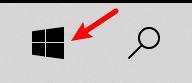
2、然后我们点击设置按钮。
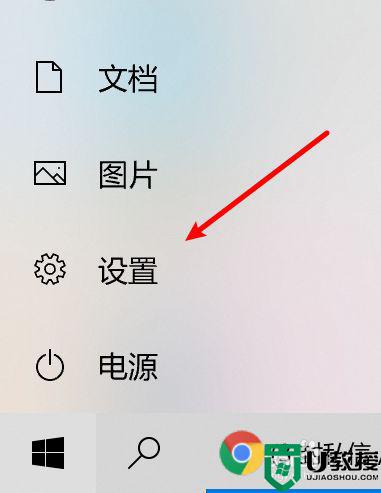
3、在设置界面中我们选择系统设置。
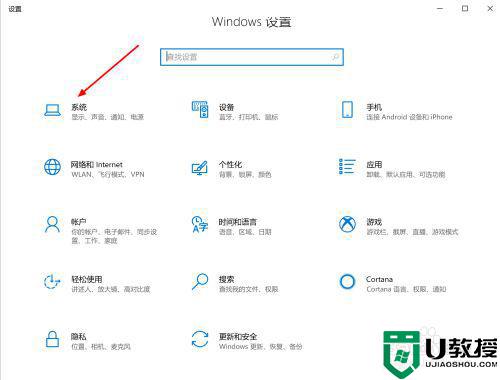
4、在系统设置界面中我们点击电源和睡眠。

5、在电源和睡眠设置界面中找到“网络连接”,在下拉框中选择“从不”即可。
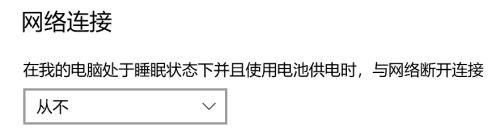
以上就是win10睡眠不要断网的设置方法,有想让电脑待机不断网的话,可以按上面的方法来进行设置。
相关教程:
win10突然不能上网了

